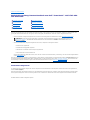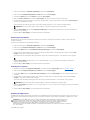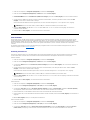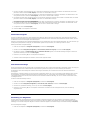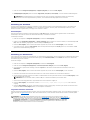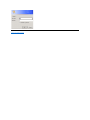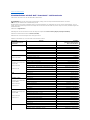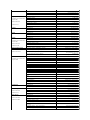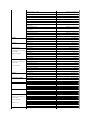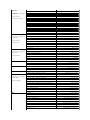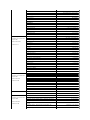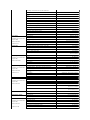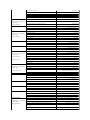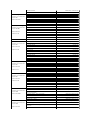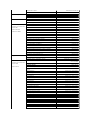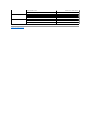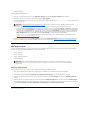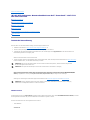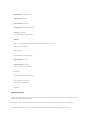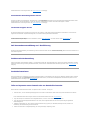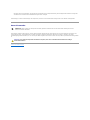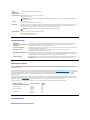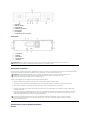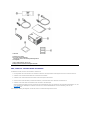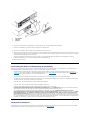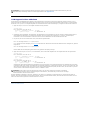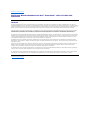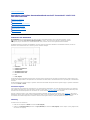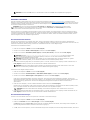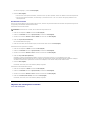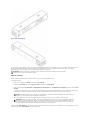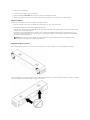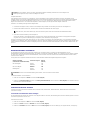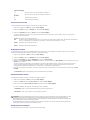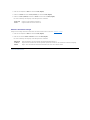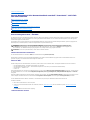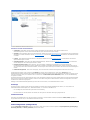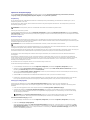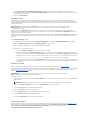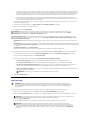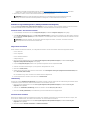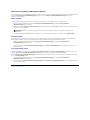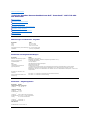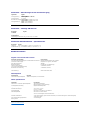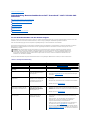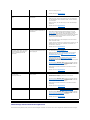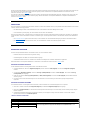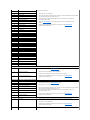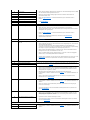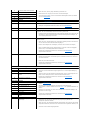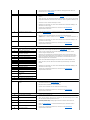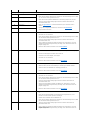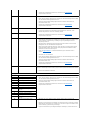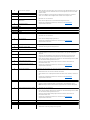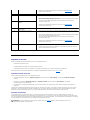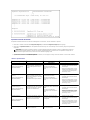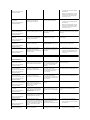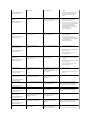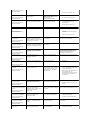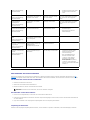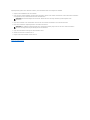BenutzerhandbuchzumDell™PowerVault™124TLTO3-080-SAS-Autoloader
Einführung
Installation des Autoloaders
Autoloader betreiben
Remote Management Unit
Bedienfeldverwaltung
Diagnostics (Diagnose)
Fehlerbehebung
Technische Daten
Wie Sie Hilfe bekommen
Anmerkungen, Warnungen und Vorsichtshinweise
IrrtümerundtechnischeÄnderungen vorbehalten.
©2005-2011 Dell Inc. Alle Rechte vorbehalten.
Ohne schriftliche Genehmigung seitens Dell Inc. ist die Reproduktion jeglicher Art strikt untersagt.
In diesem Text verwendete Marken: Dell, das DELL-Logo, PowerVault, Dimension, Inspiron, OptiPlex, Latitude, Dell Precision, PowerApp, PowerEdge, PowerConnect
und DellNet sind Marken von Dell Inc.; Microsoft, Windows, Windows NT und Windows Server sind eingetragene Marken der Microsoft Corporation. DLTtape ist
eine eingetragene Marke von Quantum Corporation. Adobe ist entweder eine eingetragene Marke von oder eine Marke von Adobe Systems Incorporated in
denUSAund/oderanderenLändern.RedHat ist eine eingetragene Marke von Red Hat, Inc., Mozilla und Firefox sind Marken von Mozilla.
Alle anderen in dieser Dokumentation genannten Markenzeichen und Handelsbezeichnungen sind Eigentum der entsprechenden Hersteller und Firmen.
Dell Inc. lehnt jegliche Besitzrechte an Markenzeichen und Handelsbezeichnungen mit Ausnahme der eigenen ab.
ANMERKUNG: Eine ANMERKUNG macht auf wichtige Informationen aufmerksam, mit deren Hilfe Sie den Computer besser einsetzen
können.
HINWEIS: EinHINWEISwarntvormöglichenBeschädigungenderHardwareoderDatenverlustundzeigt,wiediesevermiedenwerden
können.
VORSICHT: Eine VORSICHT-MeldungzeigteinepotentiellgefährlicheSituationan,diebeiNichtbeachtungzuSachschäden,
KörperverletzungoderzumTodführenkönnte.
Erstausgabe:März2011

ZurückzumInhaltsverzeichnis
Bedienfeldverwaltung:BenutzerhandbuchzumDell™PowerVault™124TLTO3-080-
SAS-Autoloader
Wenn Sie den Dell PowerVault 124T LTO3-080-SAS-Autoloader einschalten, wird automatisch ein POST-Testausgeführt.WährenddesPOSTblinktdielinke
(grüne)LED.NachdemPOSTblinkendielinke(grüne)unddierechte(gelbe)LEDabwechselnd.FührenSieeinenderfolgendenSchrittedurch:
l Wenn der Autoloader erfolgreich hochgefahren wird, fahren Sie mit der Konfiguration des Autoloaders fort (siehe "Autoloader konfigurieren").
l WennderAutoloadernichterfolgreichhochgefahrenwerdenkann,überprüfenSiediefolgendenPunkte:
¡ Netzschalter ist eingeschaltet.
¡ Netzkabelistordnungsgemäßeingesteckt.
¡ SAS-Kabel ist an Autoloader und Hostcomputer angeschlossen.
¡ Keine Fehlercodes auf dem Autoloader-LCD.
WennSiedasProblemnichtselbstlösenkönnen,setzenSiesichmitIhrerKundendienstvertretunginVerbindung,oderrufenSieDellsSupport-Website
unter support.dell.com auf.
BeimerstenEinschaltendesAutoloadersistdieEinstellungfürdieIP-Adresse (Internetprotokoll) die folgende statische Adresse: 192.168.20.128. Wenn Sie
das dynamische Host-Konfigurationsprotokoll (DHCP) verwenden wollen, um die IP-Adressezuändern,siehe"IP-Adresse einstellen." Um die IP-Adresse bei
der Verwendung von DHCP zu bestimmen, zeigen Sie die Ethernet-Statusinformationen an (siehe "Ethernet-Informationen anzeigen").
Autoloader konfigurieren
ZurKonfigurationdesAutoloadersbeginnenSiemitdemHauptmenüaufdemBedienfeld.WenndasHauptmenünichtbereitsaufdemLCDeingeblendetist,
drückenSieEnter (Eingabe).
Beim ersten Einschalten des Autoloaders besteht in der Standardeinstellung kein Kennwortschutz. Sobald Sie jedoch die Sicherheitsoption eingestellt haben,
wirddiegesamteKonfigurationdurcheinKennwortgeschützt.EsisteinKennwortderAdministrator-Stufe zum Konfigurieren des Autoloaders erforderlich.
DasBedienfeldmenüenthältdiefolgendenOptionen:
Autoloader konfigurieren
SCSI-Strichcode-Länge
Ethernet-Einstellung
Einstellung von Magazinen
Uhrzeit einstellen
Einstellung der Sicherheit
Strichcode-Lesegerät
EinstellungvonKennwörtern
ANMERKUNG:FürdieÄnderungderKonfigurationistdieEingabeeinessechsstelligenKennwortsaufdemBedienfelderforderlich(siehe
"Kennwörtereinstellen"). Das Bedienfeld-LCD-StandardkennwortfürdenAdministratorist000000.DasStandardkennwortfürden
Operator ist 111111.

Um den Dell PowerVault 124T LTO3-080-SAS-Autoloaderzukonfigurieren,müssenSiedieEinstellungderfolgendenElementeüberprüfen:
l Magazin(e).
l Ethernet-IP-Adresse (wenn Sie nicht DHCP verwenden).
l SNMP-Server-IP-Adresse - nur wenn SNMP verwendet wird.
l Zeitserver-IP-Adresse (oder Zeitzone, Datum und Zeit, wenn von Hand konfiguriert wird) — nur wenn ein Zeitserver verwendet wird.
l Steuerungsmodus.
l Sicherheitsoption.
Ethernet-Einstellung
Der Autoloader verwendet Ethernet zum Zugriff auf ein Netzwerk. Mit einem Ethernet-Anschluss haben Sie einen Remote-ZugriffüberdasNetzwerkaufden
Autoloader. Um die Ethernet-Verbindungzuverwenden,müssenSiefolgendeElementefestlegen:
l Eine dynamische oder statische IP-AdressefürdenAutoloader(erforderlich)
l EineSubnetzmaske(fürstatischeIPerforderlich),nichterforderlichfürIPv6
l Einen IP-Gateway (optional)
l Einen SNMP- (einfaches Netzwerkverwaltungsprotokoll) Server (optional)
l Einen Zeitserver oder stellen Sie die Zeit und die Zeitzone von Hand (optional) ein
Einstellung der IP-Adresse
Eine IP-AdresseistdieAdressejedesaneinNetzwerkangeschlossenenGeräts.JedesGerätmusseineeindeutigeIP-Adresse aufweisen. IP-Adressen werden
alsvierdurchPunktegetrennteZahlensätzegeschrieben,dievon0.0.0.0biszueinschließlich255.255.255.255reichen(sieheauch"Addendum zu IPv6").
IP-Adressenwerdenentwederpermanentoderdynamischzugeteilt.EinepermanenteoderstatischeAdressebleibtgleich,jedesMalwenndasGerätandas
Netzwerkangeschlossenwird.EinedynamischeAdressekannsichjedesMaländern,wenndasGerätmittelsDHCP-Protokoll (Dynamisches Host-
Konfigurationsprotokoll) an einen Netzwerk-Server angeschlossen wird.
Eine dynamische IP-Adresse festlegen:
1. RollenSievomHauptmenüzuConfiguration (Konfiguration)unddrückenSieEnter (Eingabe).
2. RollenSievomMenüConfiguration (Konfiguration) zu EthernetunddrückenSieEnter (Eingabe).
3. VomUntermenüEthernet rollen Sie zu IP festlegenunddrückenSieEnter (Eingabe).
4. Rollen Sie zu DHCPunddrückenSieEnter (Eingabe).
Eine statische IP-Adresse einstellen:

1. RollenSievomHauptmenüzuConfiguration (Konfiguration)unddrückenSieEnter (Eingabe).
2. RollenSievomMenüConfiguration (Konfiguration) zu EthernetunddrückenSieEnter (Eingabe).
3. VomUntermenüEthernet rollen Sie zu IP festlegenunddrückenSieEnter (Eingabe).
4. Rollen Sie zu Static IP (Statische IP)unddrückenSieEnter (Eingabe). Der Cursor erscheint automatisch an der ersten Ziffer.
5. An jeder Position der IP-AdresseverwendenSiedieAufwärts- undAbwärts-Pfeile,umdenWertjederZifferzuändern.DrückenSieEnter (Eingabe), um
denCursorzurnächstenZifferzubewegen.
Wenn Sie alle Ziffern der IP-Adresse gesetzt haben, wird auf der Autoloader-Anzeige Enter to save (Speichern: Eingabe) angezeigt.
6. DrückenSieEnter (Eingabe).DasUntermenüConfiguration (Konfiguration) wird eingeblendet und die statische IP ist jetzt aktiv. Sie brauchen den
Autoloader nicht neu zu starten.
7. DrückenSieEsc oder Enter (Eingabe), um zum Ethernet-Untermenüzurückzukehren.
Einstellung der Subnetzmaske
Die Erstellung einer Subnetzmaske ist eine Methode, IP-Netzwerke in eine Reihe von Untergruppen, bzw.Subnetzen, aufzuteilen, um die Leistung oder
Sicherheit zu verbessern.
SostellenSieeineSubnetzmaskeein(fürIPv6nichterforderlich):
1. RollenSievomHauptmenüzuConfiguration (Konfiguration)unddrückenSieEnter (Eingabe).
2. RollenSievomMenüConfiguration (Konfiguration) zu EthernetunddrückenSieEnter (Eingabe).
3. VomUntermenüEthernet rollen Sie zu Set Subnet Mask (Subnetzmaske festlegen)unddrückenSieEnter (Eingabe).
4. An jeder Position der Subnetzmasken-AdresseverwendenSieAufwärts- undAbwärts-Pfeile,umdenWertjederZifferzuändern.DrückenSieEnter
(Eingabe),umdenCursorzurnächstenZifferzubewegen.
Wenn Sie alle Ziffern der Subnetzmasken-Adresse gesetzt haben, wird auf der Autoloader-Anzeige Enter to save (Speichern: Enter) angezeigt.
5. DrückenSieEnter (Eingabe). New Subnet Mask xxx.xxx.xxx (Neue Subnetzmaske xxx.xxx.xxx) wird auf der LCD angezeigt. Sie brauchen den
Autoloader nicht neu zu starten.
6. DrückenSieEsc oder Enter (Eingabe), um zum Ethernet-Untermenüzurückzukehren.
Einstellung des IP-Gateway
1. ScrollenSievomHauptmenüzuConfiguration (Konfiguration),unddrückenSiedannaufEnter (Eingabe) (siehe auch "Addendum zu IPv6").
2. RollenSievomMenüConfiguration (Konfiguration) zu EthernetunddrückenSieEnter (Eingabe).
3. VomUntermenüEthernet rollen Sie zu Set Gateway (Gateway festlegen)unddrückenSieEnter (Eingabe). Der Cursor erscheint automatisch an der
ersten Ziffer.
4. An jeder Position der Gateway-AdresseverwendenSiedieAufwärts- undAbwärts-Pfeile,umdenWertjederZifferzuändern.DrückenSieEnter
(Eingabe),umdenCursorzurnächstenZifferzubewegen.
Wenn Sie alle Ziffern der Gateway-Adresse gesetzt haben, wird auf der Autoloader-Anzeige Enter to save (Speichern: Enter) angezeigt.
5. DrückenSieEnter (Eingabe). New Gateway is xxx.xxx.xxx (Neuer Gateway ist xxx.xxx.xxx) wird auf der LCD angezeigt. Sie brauchen den Autoloader
nicht neu zu starten.
6. DrückenSieEsc oder Enter (Eingabe), um zum Ethernet-Untermenüzurückzukehren.
Einstellung des SNMP-Servers
EinSNMPServerüberwachteinNetzwerkdurchdieVerarbeitungvonAktivitätsberichtenüberjedesNetzwerk-Gerät(Hub,Router,Brückeundsoweiter).Der
SerververwendetdieseInformationenzurBestimmung,wasvonjedemGeräterreichbaristundwasgesteuert(ausgeschaltet,eingeschaltetusw.)werden
kann.
Einen SNMP Server einstellen:
ANMERKUNG:WennSieeinenFehlermachen,drückenSieEsc,umzuderZifferzurückzukehren,dieSieändernwollen.
ANMERKUNG:WennSieeinenFehlermachen,drückenSieEsc,umzuderZifferzurückzukehren,dieSieändernwollen.
ANMERKUNG:WennSieeinenFehlermachen,drückenSieEsc,umzuderZifferzurückzukehren,dieSieändernwollen.
ANMERKUNG: Der PV124T SNMP-AgentunterstütztnurdievariableGruppederMIB-II. MIB bietet Einschaltbenachrichtigung, die
allgemein als "Kaltstart-Trap" bezeichnet wird, der zum SNMP-Host gesendet wird (wenn konfiguriert). Integrierte Webserver-
Benutzerschnittstellewirdunterstützt,umdenSNMP-Server zu konfigurieren. Jedoch werden erweiterte SNMP-Funktionen, wie
VerfügbarkeitvonBandinformationendurchSNMP,SNMP-TrapsfürBandereignisse,Verfügbarkeitvonglobalen
BandzustandsinformationendurchSNMP,VerfügbarkeitvonInformationendurchSNMP,umdenLoaderalseinBandgerätzuklassifizieren
usw.,nichtunterstützt.

1. RollenSievomHauptmenüzuConfiguration (Konfiguration)unddrückenSieEnter (Eingabe).
2. RollenSievomMenüConfiguration (Konfiguration) zu EthernetunddrückenSieEnter (Eingabe).
3. VomUntermenüEthernet rollen Sie Set SNMP Server (SNMP-Server festlegen)unddrückenSieEnter (Eingabe). Der Cursor erscheint automatisch
an der ersten Ziffer.
4. An jeder Position der SNMP Server-AdresseverwendenSieAufwärts- undAbwärts-Pfeile,umdenWertjederZifferzuändern.DrückenSieEnter
(Eingabe),umdenCursorzurnächstenZifferzubewegen.
Wenn Sie alle Ziffern der SNMP Server-Adresse gesetzt haben, wird auf der Autoloader-Anzeige Enter to save (Speichern: Enter) angezeigt.
5. DrückenSieEnter (Eingabe). New SNMP Server xxx.xxx.xxx (Neuer SNMP-Server xxx.xxx.xxx) wird auf der LCD angezeigt. Sie brauchen den
Autoloader nicht neu zu starten.
6. DrückenSieEsc oder Enter (Eingabe), um zum Ethernet-Untermenüzurückzukehren.
Zeit einstellen
Die Systemzeit wird von der RMU angezeigt und intern zur Protokollierung von Ereignissen und Fehlern verwendet. Die System-Zeitistentwederreguläre
UhrzeitoderEinschaltzeit.ReguläreUhrzeitbedeutetMonat/Datum/JahrUhrzeit,z.B.Nov/21/200419:28.EinschaltzeitbedeutetEinschaltzyklen(POC)/
Betriebsstunden(POH). Beispiel: POC: 00121, POH: 00002:07:45, wobei POC die Anzahl der Systemstarts seit der Herstellung und POH die Anzahl von Stunden,
MinutenundSekundenseitdemletztenSystemstartist.WenndiereguläreUhrzeitbekanntist,wirdsieverwendet,ansonstenwirddieEinschaltzeit
verwendet.
Der PowerVault 124T-AutoloadermussnachjedemEinschaltvorgangzurückgesetztwerden.DieZeitkannautomatischzurückgesetztwerden,wennein
Zeitserver konfiguriert ist (siehe "Zeitserver einstellen").
Einstellung des Zeitservers
WennSieeinenZeitserverfinden,dermitdemSimpleNetworkTimeProtocol(SNTP)kompatibelist,könnenSiedenAutoloadermiteinemSerververbinden,
derdaskorrekteDatummitUhrzeitliefert.DerAutoloaderverwendetdieseInformationenfürZeitangabenfürInformationeninseinemSpeicher.
Zeitserver einstellen:
1. RollenSievomHauptmenüzuConfiguration (Konfiguration)unddrückenSieEnter (Eingabe).
2. RollenSievomMenüConfiguration (Konfiguration) zu EthernetunddrückenSieEnter (Eingabe).
3. VomUntermenüEthernet rollen Sie zu Set Time Server (Zeitserver festlegen)unddrückenSieEnter (Eingabe). Der Cursor erscheint automatisch an
der ersten Ziffer.
4. An jeder Position der Time Server-AdresseverwendenSieAufwärts- undAbwärts-Pfeile,umdenWertjederZifferzuändern.DrückenSieEnter
(Eingabe),umdenCursorzurnächstenZifferzubewegen.
Wenn Sie alle Ziffern der Zeitserver-Adresse gesetzt haben, wird auf der Autoloader-Anzeige Enter to save (Speichern: Enter) angezeigt.
5. DrückenSieEnter (Eingabe). New Time Server xxx.xxx.xxx (Neuer Zeitserver xxx.xxx.xxx) wird auf der LCD angezeigt. Sie brauchen den Autoloader
nicht neu zu starten.
6. DrückenSieEsc oder Enter (Eingabe), um zum Ethernet-Untermenüzurückzukehren.
Zeitzone einstellen:
1. RollenSievomHauptmenüzuConfiguration (Konfiguration)unddrückenSieEnter (Eingabe).
2. RollenSievomMenüConfiguration (Konfiguration) zu Time (Zeit)unddrückenSieEnter (Eingabe).
3. VomUntermenüTime (Zeit) rollen Sie zu Set Timezone (Zeitzone einstellen)unddrückenSieEnter (Eingabe). Der Bildschirm Time Zone (Zeitzone)
wirdeingeblendet,aufdemSiedieStundeneinstellenkönnen.DerCursorerscheintautomatischandererstenZiffer.
4. Durch die Zahlen rollen, um die Zeitdifferenz zwischen Ihrer Ortszeit und Greenwich Mean Time (GMT) einzustellen.
5. DurchdieZahlenrollen,umdieMinutendifferenzzwischenIhrerOrtszeitundGMTeinzustellen,danndrückenSieEnter (Eingabe). Die neue Zeitzone ist
eingestellt.
6. ESC oder Enter (Eingabe)drücken,umzumHauptmenüzurückzukehren.
Datum und Uhrzeit einstellen:
1. RollenSievomHauptmenüzuConfiguration (Konfiguration)unddrückenSieEnter (Eingabe).
2. RollenSievomMenüConfiguration (Konfiguration) zu Time (Zeit)unddrückenSieEnter (Eingabe).
3. VomUntermenüTime (Zeit) rollen Sie zu Set Date/Time (Datum/Uhrzeit einstellen)unddrückenSieEnter (Eingabe). Der Bildschirm Date/Time
(Datum/Uhrzeit)wirdangezeigt,aufdemSieDatumundUhrzeiteinstellenkönnen.DerCursorerscheintautomatischandererstenZiffer.
ANMERKUNG:WennSieeinenFehlermachen,drückenSieEsc,umzuderZifferzurückzukehren,dieSieändernwollen.
ANMERKUNG:WennSieeinenFehlermachen,drückenSieEsc,umzuderZifferzurückzukehren,dieSieändernwollen.

4. DieerstenvierZiffernzeigendasaktuelleJahran.AnjederStellederJahresanzeigeverwendenSiedieAufwärts- undAbwärts-Pfeile, um den Wert
jederZifferzuändern.DrückenSieEnter (Eingabe),umdenCursorzurnächstenZifferzubewegen.
5. DienächstenzweiZiffernzeigendenaktuellenMonatan.AnjederStellederMonatsanzeigeverwendenSiedieAufwärts- undAbwärts-Pfeile, um den
WertjederZifferzuändern.DrückenSieEnter (Eingabe),umdenCursorzurnächstenZifferzubewegen.
6. DienächstenzweiZiffernzeigendenaktuellenTagan.AnjederStellederTagesanzeigeverwendenSiedieAufwärts- undAbwärts-Pfeile, um den Wert
jederZifferzuändern.DrückenSieEnter (Eingabe),umdenCursorzurnächstenZifferzubewegen.
7. DienächstenzweiZiffernzeigendieaktuelleStundean.AnjederStellederStundenanzeigeverwendenSiedieAufwärts- undAbwärts-Pfeile, um den
WertjederZifferzuändern.DrückenSieEnter (Eingabe).
8. DienächstenzweiZiffernzeigendieaktuelleMinutean.AnjederStellederMinutenanzeigeverwendenSiedieAufwärts- undAbwärts-Pfeile, um den
WertjederZifferzuändern.DrückenSieEnter (Eingabe),umdenCursorzurnächstenZifferzubewegen.
9. ZumSpeicherndrückenSieEnter (Eingabe).
10. DrückenSieESC,umzumHauptmenüzurückzukehren.
Strichcode-Lesegerät
SiekönnendasStrichcode-LesegerätvonderSystemsteuerungdesBenutzers(OCP)ausaktivierenoderdeaktivieren.DurchDeaktivierendesStrichcode-
LesegerätswirddasStrichcode-Lesegerätdavonabgehalten,Etikett-Informationen zu lesen. Wenn keine Strichcode-Etiketten verwendet werden, reduziert
das Deaktivieren des Strichcode-LesegerätsdieInitialisierungszeit.
EntwederisteinEinschaltzyklus(durchdieBedienfeldschaltfläche)odereinAutoloader-Reset (durch den Autoloader-Reset-Befehl, der auf der Seite Error Logs
andDiagnostics(FehlerprotokolleundDiagnose)derWebschnittstellegefundenwurde)erforderlich,umdieÄnderungwirksamzumachen.
ÄnderungderStrichcode-Lesegerät-Einstellung:
1. RollenSievomHauptmenüzuConfiguration (Konfiguration)unddrückenSieEnter (Eingabe).
2. ScrollenSievomMenüConfiguration (Konfiguration) zu Barcode Reader (Strichcode-Lesegerät)unddrückenSieEnter (Eingabe).
3. EinHäkchenistentwedervorAktivierter Strichcode oder Deaktivierter Strichcode gesetzt, um die aktuelle Einstellung anzuzeigen. Scrollen Sie zur
gewünschtenEinstellungunddrückenSieEnter (Eingabe).
4. DrückenSie,wennnotwendig,Esc,umzumHauptmenüzurückzukehren.
5. Aktivieren Sie den Einschaltzyklus des Autoloaders, wenn Sie dazu aufgefordert werden.
SCSI-Strichcode-Länge
Die SCSI-Strichcode-LängestelltdiemaximaleAnzahlvonStrichcode-Zeichen ein, die in die SCSI-Lese-Element-Datenzurückgegebenwerden.DieAnzeigevon
Strichcode-InformationenüberdieWebschnittstelleundSystemsteuerungdesBenutzers(OCP)wirdvondieserEinstellungnichtbeeinflusst.
Das Einstellen der SCSI Strichcode-Längeauf0deaktiviertdieKürzungdesStrichcodes,unddervolleStrichcodewirdindieSCSI-Lese-Element-Daten
zurückgegeben.
DieseEinstellungistbesondershilfreich,wennSieeineGruppevonDatenträgernbesitzen,diezuvorvoneinemanderenGerätkatalogisiertwurde,welches
eineEinschränkungvonlesbarenStrichcodezeichenaufweist(normalerweise6oder9).DurchAnpassenderPV124T-Einstellung zum Angleichen an die
vorhergehendeHardwarewirdverhindert,dassderBenutzerallemitStrichcodesetikettiertenDatenträger,diezuvorimanderenGerätverwendetwurden,
neu katalogisieren muss.
Um die SCSI-Strichcode-Einstellungzuändern:
1. RollenSievomHauptmenüzuConfiguration (Konfiguration)unddrückenSieEnter (Eingabe).
2. ScrollenSievomMenüConfiguration (Konfiguration) zu SCSI Barcode (SCSI-Strichcode) unddrückenSieEnter (Eingabe).
3. ScrollenSiezurgewünschtenEinstellung(von0bis15)unddrückenSieEnter (Eingabe).
4. DrückenSie,wennnotwendig,Esc,umzumHauptmenüzurückzukehren.Autoloadermussnichtzurückgesetztwerden,wenndieseÄnderung
vorgenommen wird.
Einstellung von Magazinen
IneinigenFällenwurdenAutoloader-EigentümernISV-Lizenzgebühren(IndependentSoftwareVendor)fürAutoloadermitzweiMagazineninRechnung
gestellt, obwohl nur ein Magazin konfiguriert wurde. Der Grund lag darin, dass die ISV-SoftwaredenAutoloaderalseinGerätmitzweiMagazinenregistrierte,
unabhängigvonderZahlderkonfiguriertenMagazine.SiekönnendieAnzahlanMagazinenimAutoloaderfestlegen.DieStandardeinstellungistLeft (Links).
Die Anzahl an Magazinen festlegen:
1. RollenSievomHauptmenüzuConfiguration (Konfiguration)unddrückenSieEnter (Eingabe).

2. RollenSievomMenüConfiguration (Konfiguration) zu Magazines (Magazine)unddrückenSieEnter (Eingabe).
3. VomMenüMagazines (Magazine)wählenSieentwederRight (Rechts), Left (Links)oder Both (Beide), um die im Autoloader installierten Magazine
anzuzeigen.
Einstellung der Sicherheit
SiekönnenüberdasBedienfelddieFunktionendesAutoloadersmiteinemKennwortschützen.DieSicherheitseinstellungschütztnurdieFunktionendes
Bedienfelds. Die Standardeinstellung ist Off (Aus),d.h.,esistkeinKennworterforderlich.SiekönnenjedochdieSicherheitsoptionaktivieren,sodass
BenutzereinKennworteingebenmüssen,umZugangzudenFunktionenzuerhalten.
Sicherheitsoption
Beim ersten Einschalten des Autoloaders ist die Sicherheitsoption auf Off (Aus)eingestellt. Verwenden Sie das folgende Verfahren zum Aktivieren der
Sicherheitsoption.SiemüsseneinKennwortderAdministrator-Stufehaben,umKennwörtereinzustellen.
Sicherheitsoption einstellen:
1. RollenSievomHauptmenüzuConfiguration (Konfiguration)unddrückenSieEnter (Eingabe).
2. RollenSieimMenüConfiguration (Konfiguration), zu Security (Sicherheit).WenneinHäkchenvoreinemWorterscheint,istdieSicherheitsoptionOn
(Ein). Wenn keine Markierung angezeigt wird, ist die Sicherheitsoption Off (Aus))geschaltet.
3. DrückenSieEnter (Eingabe).WennSienichtalsAdministratorangemeldetsind,drückenSieerneutEnter (Eingabe), um sich anzumelden.
4. UmdieOptionzuändern,drückenSieEnter (Eingabe). Wenn zum Beispiel die Sicherheitsoption auf On (Ein) gesetzt war, wird sie dadurch auf Off
gesetzt und es wird keine Markierung angezeigt.
EinstellungvonKennwörtern
VieleVorgängeaufdemAutoloadersindkennwortgeschützt,umdieDatenintegritätsicherzustellen.SiekönnenKennwörterfürdieAdministrator-Stufe und die
Operator-Stufe bestimmen. Benutzer der Operator-Stufe haben Zugang zu dem Commands (Befehle-) und dem Status-Menü.BenutzerderAdministrator-
Stufe haben Zugang zu allen Funktionen.
Ein Kennwort festlegen:
1. RollenSievomHauptmenüzuConfiguration (Konfiguration)unddrückenSieEnter (Eingabe).
2. RollenSievomMenüConfiguration (Konfiguration) zu Set Password (Kennwort festlegen)unddrückenSieEnter (Eingabe).
3. Um ein Kennwort zur Operator-Stufe festzulegen, rollen Sie zu Operator. Um ein Kennwort zur Administrator-Stufe einzustellen, scrollen Sie zu
Administrator.
4. DrückenSieEnter (Eingabe).WennSienichtalsAdministratorangemeldetsind,drückenSieerneutEnter (Eingabe), um sich anzumelden.
5. Rollen Sie in dem Textfeld zum ersten Zeichen des Kennworts. Der Cursor erscheint automatisch an der ersten Zahl des Kennworts.
6. AnjederPositiondesKennworts,könnenSiedieAufwärts- undAbwärts-PfeilezumÄndernjederZahlverwenden.DrückenSieEnter (Eingabe), um den
CursorzurnächstenZahlzubewegen.
7. Wenn Sie sechs Zahlen eingegeben haben, zeigt Autoloader Enter Password (Kennwort eingeben) an.
8. DrückenSieEnter (Eingabe), um das Kennwort zu senden. PasswordSuccessfullychanged(Kennworterfolgreichgeändert) wird auf dem LCD
angezeigt.
9. DrückenSieEnter (Eingabe). Die Operator- und Administrator-Optionenwerdenwiederangezeigt.SiekönnenjetztentwedereinweiteresKennwort
eingeben oder ESC bzw. Enter (Eingabe)drücken,umzumHauptmenüzurückzukehren.
VergesseneKennwörterzurückrufen
Wenn Sie das Kennwort der Administrator-Stufevergessen,könnenSienichtaufdieAutoloader- Funktionen zugreifen, um ein neues Kennwort einzugeben. In
diesemFallmüssenSiesupport.dell.comaufrufen.WennSiedieWebsiteaufrufen,mussderAutoloadermitdemEthernetverbundenunddieRMUgeöffnet
sein.
ANMERKUNG: Die Standardeinstellung muss neu konfiguriert werden, wenn das optionale richtige Magazin installiert wird. Host-Backup-
SoftwarekannaucheineKonfigurationsänderungerfordern,umdiezusätzlichenDatenträgerspeicherortezuunterstützen.
ANMERKUNG:WennSieeinenFehlermachen,drückenSieEsc,umzuderZifferzurückzukehren,dieSieändernwollen.
ANMERKUNG:ÜberdieRMUkönnenBedienfeld-KennwörteraufdiewerkseitigenEinstellungenzurückgesetztwerden.Wenndie
KennwörterfürdieRMUjedochverlorengehen,müssenSiesichansupport.dell.com wenden. Wenn Sie sich mit support.dell.com in
Verbindungsetzenmüssen,solltenSiesichamHostcomputerbefinden,unddieRMUmussonlinesein.VomHauptbildschirmklickenSie
auf Configuration (Konfiguration). Der Bildschirm Enter Network Password (Netzwerkkennwort eingeben) oder User name
(Benutzername)wirdangezeigt.DerKundendienstbenötigtdievonSternchenumgebeneZahl,umdasKennwortfindenund
zurücksetzenzukönnen.HierbeihandeltessichumIhre"Bereichszahl".

ZurückzumInhaltsverzeichnis
KontaktaufnahmemitDell:Dell™PowerVault™124T-Autoloader
TelefonnummerfürKundenindenUSA:800-WWW-DELL (800-999-3355).
Dell bietet online und per Telefon verschiedene Support- undKundendienstoptionen.DieVerfügbarkeitistvomLandunddemProduktabhängig,undesist
möglich,dassinIhremGebieteinigeDienstenichtverfügbarsind.SonehmenSiemitDellKontaktauf,wennSieFragenzumVerkauf,technischenSupportoder
Kundendienst haben:
1 Besuchen Sie support.dell.com.
2BestätigenSieuntenaufderSeiteIhrLandoderIhreRegionimDropdown-MenüChooseACountry/Region(Land/Regionauswählen).
3 Klicken Sie im linken Bereich der Seite auf Contact Us (Kontakt).
4WählenSiedenvonIhnenbenötigtenDienstoderSupport-Link aus.
5WählenSiedieMethodeaus,mitderSieKontaktzuDellaufnehmenmöchten.
ANMERKUNG:WennSieüberkeineaktiveInternetverbindungverfügen,findenSieentsprechendeKontaktinformationenauchaufder
Rechnung, dem Packzettel oder im Produktkatalog von Dell.
Land (Stadt)
Vorwahlfüreininternationales
GesprächLandesvorwahl
Ortskennzahl
Diensttyp
Vorwahlen,
Festnetzrufnummernund
gebührenfreieTelefonnummern
Web- und E-Mail-Adresse
Anguilla
Online-Support
www.dell.com/ai
E-Mail-Adresse
Technischer Support, Kundendienst, Verkauf
Gebührenfrei:8003350031
Antigua und Barbuda
Online-Support
www.dell.com/ag
Technischer Support, Kundendienst, Verkauf
1-800-805-5924
Aomen
Landesvorwahl: 853
Technischer Support
gebührenfrei:0800-105
Kundendienst (Xiamen, China)
34 160 910
Transaktionsverkauf (Xiamen, China)
29 693 115
Argentinien (Buenos Aires)
Vorwahlfüreininternationales
Gespräch:00
Landesvorwahl: 54
Ortskennzahl: 11
Online-Support
www.dell.com/ar
E-MailfürDesktopsundPortables
E-MailfürServerundEMC®Speicher-Produkte
Kundendienst
Gebührenfrei:0-800-444-0730
Technischer Support - DellPowerApp™,DellPowerEdge™,Dell
PowerConnect™undDellPowerVault™
Gebührenfrei:0-800-222-0154
Technische Support-Services
Gebührenfrei:0-800-444-0724
Verkauf
0-810-444-3355
Aruba
Online-Support
www.dell.com/aw
Technischer Support, Kundendienst, Verkauf
Gebührenfrei:8001578
Australien (Sydney)
Vorwahlfüreininternationales
Gespräch:0011
Landesvorwahl: 61
Ortskennzahl: 2
Online-Support
support.ap.dell.com
support.ap.dell.com/contactus
Technischer Support
Startseite und Hauptsitz
gebührenfrei:1300-655-533
MittleresundgroßesUnternehmen
gebührenfrei:1800-633-559
Kleinunternehmen, Ausbildung, Kommunalverwaltung
gebührenfrei:1800-060-889
Kundendienst
gebührenfrei:1300-662-196
Österreich(Wien)
Vorwahlfüreininternationales
Gespräch:900
Landesvorwahl: 43
Ortskennzahl: 1
Online-Support
support.euro.dell.com
Privatbenutzer/Kleinbetriebe - Verkauf
082024053000
Privatbenutzer/Kleinbetriebe - Fax
082024053049
KundendienstfürPrivat-/Kleinunternehmen
082024053014
SupportfürPrivat-/Kleinunternehmen
082024053017
bevorzugte Konten/korporativer Kundendienst
082024053016
bevorzugte Konten/korporativer Support
082024053017
Telefonzentrale
08 20 24 05 30 00
Bahamas
Online-Support
www.dell.com/bs
Technischer Support, Kundendienst, Verkauf
Gebührenfrei:1-866-874-3038

Barbados
Online-Support
www.dell.com/bb
Technischer Support, Kundendienst, Verkauf
Gebührenfrei:1-800-534-3142
Belgien(Brüssel)
Vorwahlfüreininternationales
Gespräch:00
Landesvorwahl: 32
Ortskennzahl: 2
Online-Support
support.euro.dell.com
Allgemeiner Support
024819288
Allgemeines Support-Fax
024819295
Kundendienst
027131565
Firmenkunden - Verkauf
024819100
Fax
024819299
Telefonzentrale
024819100
Bermuda
Online-Support
www.dell.com/bm
Technischer Support, Kundendienst, Verkauf
1-877-890-0751
Bolivien
Online-Support
www.dell.com/bo
Technischer Support, Kundendienst, Verkauf
Gebührenfrei:800-10-0238
Brasilien
Vorwahlfüreininternationales
Gespräch:00
Landesvorwahl: 55
Ortskennzahl: 51
Online-Support
www.dell.com/br
Kundendienst und technischer Support
08009703355
Technischer Support per Fax
5121045470
Kundendienst - Fax
5121045480
Verkauf
08009703390
Britische Jungfern-Inseln
Technischer Support, Kundendienst, Verkauf
Gebührenfrei:1-866-278-6820
Brunei
Landesvorwahl: 673
Technischer Support (Penang, Malaysia)
6046334966
Kundendienst (Penang, Malaysia)
604633 3101
odergebührenfrei:8011012
Transaktionsverkauf (Penang, Malaysia)
604633 3101
odergebührenfrei:8011012
Kanada (North York, Ontario)
Vorwahlfüreininternationales
Gespräch:011
Online-Bestellstatus
www.dell.ca/ostatus
Online-Support
support.ca.dell.com
AutoTech (automatisierter technischer Support; automatisierter
Hardware- und Garantiesupport)
Gebührenfrei:1-800-247-9362
Kundendienst
Startseite/Hauptsitz
Gebührenfrei:1-800-847-4096
Kleinunternehmen
Gebührenfrei:1-800-906-3355
Mittleres/großesUnternehmen,Regierung,Ausbildung
Gebührenfrei:1-800-387-5757
Hardware-Garantie-Telefon-Support
ComputerfürStartseite/Hauptsitz
Gebührenfrei:1-800-847-4096
Computerfürkleines/mittleres/großesUnternehmen,Regierung
Gebührenfrei:1-800-387-5757
Drucker, Projektoren, Fernsehen, Handheld, digitale Musikbox und
Radio
1-877-335-5767
Verkauf
Haus- und Hauptsitz-Verkäufe
Gebührenfrei:1-800-999-3355
Kleinunternehmen
Gebührenfrei:1-800-387-5752
Mittleres/großesUnternehmen,Regierung
Gebührenfrei:1-800-387-5755
Ersatzteile und erweiterter Dienst
1-866-440-3355
Caymaninseln
Online-Support
Technischer Support, Kundendienst, Verkauf
1-877-262-5415
Chile (Santiago)
Landesvorwahl: 56
Ortskennzahl: 2
Online-Support
www.dell.com/cl
VerkäufeundKundensupport
gebührenfrei:1230-020-3397
oder 800-20-1385
China (Xiamen)
Landesvorwahl: 86
Ortskennzahl: 592
Online-Support
support.dell.com .cn
E-Mail des technischen Supports
support.dell.com.cn/email
Kundendienst-E-Mail
Technischer Support per Fax
5928181350
Technischer Support - Dell™Dimension™undDellInspiron™
Gebührenfrei:8008582969
Technischer Support - DellOptiPlex™,DellLatitude™undDell
Precision™
Gebührenfrei:8008580950
Technischer Support - Server und Speicher
Gebührenfrei:8008580960
Technischer Support - Projektoren, PDAs, Schalter, Router usw.
Gebührenfrei:8008582920

Technischer Support - Drucker
Gebührenfrei:8008582311
Kundendienst
Gebührenfrei:8008582060
Kundendienst - Fax
5928181308
Privatbenutzer und Kleinbetriebe
Gebührenfrei:8008582222
Vorzugskontenabteilung
Gebührenfrei:8008582557
GroßeFirmenkontenGCP
Gebührenfrei:8008582055
GroßeFirmenkonten
Gebührenfrei:8008582628
GroßeFirmenkonten- Nord
Gebührenfrei:8008582999
GroßeFirmenkonten- Nord - ÖffentlicheAuftraggeberund
Bildungswesen
Gebührenfrei:8008582955
GroßeFirmenkonten- Ost
Gebührenfrei:8008582020
GroßeFirmenkonten- Ost - ÖffentlicheAuftraggeberund
Bildungswesen
Gebührenfrei:8008582669
GroßeFirmenkonten- Queue Team
Gebührenfrei:8008582572
GroßeFirmenkonten- Süd
Gebührenfrei:8008582355
GroßeFirmenkonten- West
Gebührenfrei:8008582811
GroßeFirmenkonten- Ersatzteile
Gebührenfrei:8008582621
Kolumbien
Online-Support
www.dell.com/co
Technischer Support, Kundendienst, Verkauf
01-800-915-4755
Costa Rica
Online-Support
www.dell.com/cr
Technischer Support, Kundendienst, Verkauf
0800-012-0231
Tschechien (Prag)
Vorwahlfüreininternationales
Gespräch:00
Landesvorwahl: 420
Online-Support
support.euro.dell.com
Technischer Support
225372727
Kundendienst
225372707
Fax
225372714
Technisches Fax
225372728
Telefonzentrale
225372711
Dänemark(Kopenhagen)
Vorwahlfüreininternationales
Gespräch:00
Landesvorwahl: 45
Online-Support
support.euro.dell.com
Technischer Support
70230182
Kundendienst - relational
70230184
KundendienstfürPrivat-/Kleinunternehmen
32875505
Schalttafel - relational
32871200
Schalttafel-Fax - relational
32871201
Schalttafel - Privat-/Kleinunternehmen
32875000
Schalttafel-Fax - Privat-/Kleinunternehmen
32875001
Dominica
Online-Support
www.dell.com/dm
Technischer Support, Kundendienst, Verkauf
Gebührenfrei:1-866-278-6821
Dominikanische Republik
Online-Support
www.dell.com/do
Technischer Support, Kundendienst, Verkauf
1-800-156-1588
Ecuador
Online-Support
www.dell.com/ec
TechnischerSupport,Kundendienst,Verkäufe(vonQuitorufend)
gebührenfrei:999-119-877-655-3355
TechnischerSupport,Kundendienst,Verkäufe(vonGuayaquilrufend)
gebührenfrei:1800-999-119-877-655-3355
El Salvador
Online-Support
www.dell.com/sv
Technischer Support, Kundendienst, Verkauf
800-6132
Finnland (Helsinki)
Vorwahlfüreininternationales
Gespräch:990
Landesvorwahl: 358
Ortskennzahl: 9
Online-Support
support.euro.dell.com
Technischer Support
0207 533 555
Kundendienst
0207 533 538
Telefonzentrale
0207 533 533
Fax
0207 533 530
Verkauf (unter 500 Angestellte)
0207 533 540
Verkauf (mehr als 500 Angestellte)
0207 533 533
Frankreich (Paris)
Online-Support
support.euro.dell.com

(Montpellier)
Vorwahlfüreininternationales
Gespräch:00
Landesvorwahl: 33
Ortskennzahlen: (1) (4)
Privatbenutzer und Kleinbetriebe
Technischer Support
0825387270
Kundendienst
0825823833
Telefonzentrale
0825004700
Telefonzentrale(AnrufevonaußerhalbFrankreichs)
0499754000
Verkauf
0825004700
Fax
0825004701
Fax(AnrufevonaußerhalbFrankreichs)
0499754001
Firmenkunden
Technischer Support
0825004719
Kundendienst
0825338339
Telefonzentrale
0155947100
Verkauf
0155947100
Fax
0155947101
Deutschland (Frankfurt)
Vorwahlfüreininternationales
Gespräch:00
Landesvorwahl: 49
Ortskennzahl: 69
Online-Support
support.euro.dell.com
Technischer Support
069 9792-7200
KundendienstfürPrivat-/Kleinunternehmen
0180-5-224400
Globales Segment - Kundendienst
069 9792-7320
Bevorzugtes Konto - Kundendienst
069 9792-7320
GroßesKonto- Kundendienst
069 9792-7320
ÖffentlichesKonto- Kundendienst
069 9792-7320
Telefonzentrale
069 9792-7000
Griechenland
Vorwahlfüreininternationales
Gespräch:00
Landesvorwahl: 30
Online-Support
support.euro.dell.com
Technischer Support
00800-44149518
Technischer Gold-Support-Service
00800-44140083
Telefonzentrale
2108129810
Gold Service-Vermittlung
2108129811
Verkauf
2108129800
Fax
2108129812
Grenada
Online-Support
www.dell.com/gd
Technischer Support, Kundendienst, Verkauf
Gebührenfrei:1-866-540-3355
Guatemala
Online-Support
www.dell.com/gt
Technischer Support, Kundendienst, Verkauf
1-800-999-0136
Guyana
Online-Support
Technischer Support, Kundendienst, Verkauf
Gebührenfrei:1-877-270-4609
Hong Kong
Vorwahlfüreininternationales
Gespräch:001
Landesvorwahl: 852
Online-Support
support.ap.dell.com
support.dell.com .cn/email
Technischer Support - Dimension und Inspiron
00852-2969 3188
Technischer Support - OptiPlex, Latitude und Dell Precision
00852-2969 3191
Technischer Support - Server und Speicher
00852-2969 3196
Technischer Support - Projektoren, PDAs, Schalter, Router usw.
00852-3416 0906
Kundendienst
00852-3416 0910
GroßeFirmenkonten
00852-3416 0907
Globale Kundenprogramme
00852-3416 0908
AbteilungfürmittelgroßeBetriebe
00852-3416 0912
AbteilungfürPrivatbenutzerundKleinbetriebe
00852-2969 3105
Indien
Online-Support
support.ap.dell.com
SupportfürPortablesundDesktop-Geräte
E-MailfürDesktopsupport
E-MailfürPortables-Support
Telefonnummern
080-25068032 oder 080-25068034
oderIhrstädtischerSTD-Code + 60003355
odergebührenfrei:1-800-425-8045
Server-Support
E-Mail
Telefonnummern
080-25068032 oder 080-25068034

oderIhrstädtischerSTD-Code + 60003355
odergebührenfrei:1-800-425-8045
Nur Gold-Support
E-Mail
Telefonnummern
080-25068033
oderIhrstädtischerSTD-Code + 60003355
odergebührenfrei:1-800-425-9045
Kundendienst
Privatbenutzer und Kleinbetriebe
gebührenfrei:1800-4254051
GroßeFirmenkonten
gebührenfrei:1800-4252067
Verkauf
GroßeFirmenkonten
1600338044
Privatbenutzer und Kleinbetriebe
1600338046
Irland (Cherrywood)
Vorwahlfüreininternationales
Gespräch:00
Landesvorwahl: 353
Ortskennzahl: 1
Online-Support
support.euro.dell.com
Technischer Support
Bürocomputer
1850543543
Heimcomputer
1850543543
Heim-Support
1850200889
Verkauf
Startseite
1850333200
Kleinunternehmen
1850664656
Mittleres Unternehmen
1850200646
GroßesUnternehmen
1850200646
E-MailfürdenVerkauf
Dell [email protected]
Kundendienst
Privatbenutzer und Kleinbetriebe
012044014
Unternehmen(größerals200Angestellte)
1850200982
Allgemein
Fax/Verkauf-Fax
012040103
Telefonzentrale
012044444
VereinigtesKönigreich- Kundendienst (nur innerhalb des Vereinigten
Königreichszuwählen)
0870 906 0010
Korporativer Kundendienst (nur innerhalb des Vereinigten
Königreichszuwählen)
0870 907 4499
Großbritannien- Verkauf(nurinnerhalbvonGroßbritannienwählen)
0870 907 4000
Italien (Mailand)
Vorwahlfüreininternationales
Gespräch:00
Landesvorwahl: 39
Ortskennzahl: 02
Online-Support
support.euro.dell.com
Privatbenutzer und Kleinbetriebe
Technischer Support
0257782690
Kundendienst
0269682114
Fax
0269682113
Telefonzentrale
0269682112
Firmenkunden
Technischer Support
0257782690
Kundendienst
0257782555
Fax
0257503530
Telefonzentrale
02577821
Jamaika
Online-Support
Technischer Support, Kundendienst, Verkauf (nur innerhalb Jamaikas
zuwählen)
1-800-440-9205
Japan (Kawasaki)
Vorwahlfüreininternationales
Gespräch:001
Landesvorwahl: 81
Ortskennzahl: 44
Online-Support
support.jp.dell.com
Technischer Support - Dimension und Inspiron
gebührenfrei:0120-198-226
TechnischerSupportaußerhalbJapans- Dimension und Inspiron
81-44-520-1435
Technischer Support - Dell Precision, OptiPlex und Latitude
Gebührenfrei:0120198433
TechnischerSupportaußerhalbJapans- Dell Precision, OptiPlex und
Latitude
81-44-556-3894
Technischer Support - Dell PowerApp, Dell PowerEdge, Dell
PowerConnect und Dell PowerVault
gebührenfrei:0120-198-498
TechnischerSupportaußerhalbJapans- Dell PowerApp, Dell
81-44-556-4162

PowerEdge, Dell PowerConnect und Dell PowerVault
Technischer Support - Projektoren, PDAs, Drucker, Router
Gebührenfrei:0120981690
TechnischerSupportaußerhalbJapans- Projektoren, PDAs, Drucker,
Router
81-44-556-3468
Faxbox-Service
044-556-3490
24-stündigerautomatisierterBestellstatus-Service
044-556-3801
Kundendienst
044-556-4240
Geschäftsverkaufsabteilung- bis zu 400 Angestellte
044-556-1465
Bevorzugte Konto-Abteilungsverkäufe- mehr als 400 Angestellte
044-556-3433
ÖffentlicherVerkauf- Regierungsstellen, Bildungseinrichtungen und
medizinische Einrichtungen
044-556-5963
Globales Segment Japan
044-556-3469
Privatbenutzer
044-556-1657
Individueller Online-Benutzerverkauf
044-556-2203
Individuelle Benutzer, Real-Site-Verkauf
044-556-4649
Telefonzentrale
044-556-4300
Korea (Seoul)
Vorwahlfüreininternationales
Gespräch:001
Landesvorwahl: 82
Ortskennzahl: 2
Online-Support
support.ap.dell.com
Technischer Support, Kundendienst
gebührenfrei:080-200-3800
Technischer Support - Dimension,PDA,ElektronikundZubehör
gebührenfrei:080-200-3801
Verkauf
Gebührenfrei:0802003600
Fax
2194-6202
Telefonzentrale
2194-6000
Lateinamerika
TechnischerSupportfürKunden(Austin,Texas,USA)
512728-4093
Kundendienst (Austin, Texas, USA)
512728-3619
Fax - (Technischer Support und Kundendienst) (Austin, Texas, USA)
512728-3883
Verkauf - (Austin, Texas, USA)
512728-4397
Verkaufsfax (Austin, Texas, USA)
512728-4600
oder512728-3772
Luxemburg
Vorwahlfüreininternationales
Gespräch:00
Landesvorwahl: 352
Online-Support
support.euro.dell.com
Support
342 08 08 075
Privatbenutzer/Kleinbetriebe - Verkauf
+32 (0) 2 713 15 96
Firmenkunden - Verkauf
26 25 77 81
Kundendienst
+32 (0) 2481 91 19
Fax
26 25 77 82
Malaysia (Penang)
Vorwahlfüreininternationales
Gespräch:00
Landesvorwahl: 60
Ortskennzahl: 4
Online-Support
support.ap.dell.com
Technischer Support - Dell Precision, OptiPlex und Latitude
Gebührenfrei:1800880193
Technischer Support - Dimension,Inspiron,ElektronikundZubehör
Gebührenfrei:1800881306
Technischer Support - PowerApp, PowerEdge, PowerConnect und
PowerVault
Gebührenfrei:1800881386
Kundendienst
gebührenfrei:1800006007(Option6)
Transaktionsverkauf
Gebührenfrei:1800888202
Firmenkunden - Verkauf
Gebührenfrei:1800888213
Mexiko
Vorwahlfüreininternationales
Gespräch:00
Landesvorwahl: 52
Online-Support
www.dell.com/mx
Technischer Support
001-866-563-4425
Verkauf
50-81-8800
oder 001-800-888-3355
Kundendienst
001-877-384-8979
oder 001-877-269-3383
Hauptnummer
50-81-8800
oder 001-800-888-3355
oder 001-866-851-1754
Montserrat
Online-Support
Technischer Support, Kundendienst, Verkauf
Gebührenfrei:1-866-278-6822
NiederländischeAntillen
Online-Support
Technischer Support, Kundendienst, Verkauf
001-800-882-1519
Niederlande (Amsterdam)
Vorwahlfüreininternationales
Gespräch:00
Landesvorwahl: 31
Ortskennzahl: 20
Online-Support
support.euro.dell.com
Technischer Support
0206744500
Technischer Support per Fax
0206744766
KundendienstfürPrivat-/Kleinunternehmen
0206744200
KundendienstfürbestehendeKunden
0206744325
Privatbenutzer/Kleinbetriebe - Verkauf
0206745500

Stammkunden - Verkauf
0206745000
Privatbenutzer/Kleinbetriebe - Verkauf - Fax
0206744775
Stammkunden - Verkauf - Fax
0206744750
Telefonzentrale
0206745000
Telefonzentrale - Fax
0206744750
Neuseeland
Vorwahlfüreininternationales
Gespräch:00
Landesvorwahl: 64
Online-Support
support.ap.dell.com
support.ap.dell.com/contactus
Technischer Support, Kundendienst, Verkauf
0800441567
Nicaragua
Online-Support
www.dell.com/ni
Technischer Support, Kundendienst, Verkauf
001-800-220-1377
Norwegen (Lysaker)
Vorwahlfüreininternationales
Gespräch:00
Landesvorwahl: 47
Online-Support
support.euro.dell.com
Technischer Support
67116882
KundendienstfürbestehendeKunden
67117575
KundendienstfürPrivat-/Kleinunternehmen
23162298
Telefonzentrale
67116800
Fax - Telefonzentrale
67116865
Panama
Online-Support
www.dell.com/pa
Technischer Support, Kundendienst, Verkauf
011-800-507-1264
Peru
Online-Support
www.dell.com/pe
Technischer Support, Kundendienst, Verkauf
0800-50-669
Polen (Warschau)
Vorwahlfüreininternationales
Gespräch:011
Landesvorwahl: 48
Ortskennzahl: 22
Online-Support
support.euro.dell.com
Kundendienst - Telefon
5795700
Kundendienst
5795999
Verkauf
5795999
Kundendienst - Fax
5795806
Empfangsschalter - Fax
5795998
Telefonzentrale
5795999
Portugal
Vorwahlfüreininternationales
Gespräch:00
Landesvorwahl: 351
Online-Support
support.euro.dell.com
Technischer Support
707200149
Kundendienst
800300413
Verkauf
800300410oder800300411
oder800300412oder214220710
Fax
214240112
Puerto Rico
Online-Support
www.dell.com/pr
Technischer Support
gebührenfrei:1-866-390-4695
oder 1-866-851-1760
Kundendienst und Verkauf
1-877-537-3355
St. Kitts und Nevis
Online-Support
www.dell.com/kn
Technischer Support, Kundendienst, Verkauf
Gebührenfrei:1-866-540-3355
St. Lucia
Online-Support
www.dell.com/lc
Technischer Support, Kundendienst, Verkauf
Gebührenfrei:1-866-464-4352
St. Vincent und die Grenadinen
Online-Support
www.dell.com/vc
Technischer Support, Kundendienst, Verkauf
Gebührenfrei:1-866-464-4353
Singapur (Singapur)
Vorwahlfüreininternationales
Gespräch:005
Landesvorwahl: 65
ANMERKUNG: Die Telefonnummern in diesem Abschnitt sollten nur aus innerhalb Singapur oder Malaysia gerufen werden.
Online-Support
support.ap.dell.com
Technischer Support - Dimension,Inspiron,ElektronikundZubehör
Gebührenfrei:18003947430
Technischer Support - OptiPlex, Latitude und Dell Precision
Gebührenfrei:18003947488
Technischer Support - PowerApp, PowerEdge, PowerConnect und
PowerVault
Gebührenfrei:18003947478
Kundendienst
gebührenfrei:1800006007(Option6)

Transaktionsverkauf
Gebührenfrei:18003947412
Firmenkunden - Verkauf
Gebührenfrei:18003947419
Slowakei (Prag)
Vorwahlfüreininternationales
Gespräch:00
Landesvorwahl: 421
Online-Support
support.euro.dell.com
Technischer Support
0254415727
Kundendienst
420225372707
Fax
0254418328
Tech.-Fax
0254418328
Telefonzentrale (Verkauf)
0254417585
Südafrika(Johannesburg)
Vorwahlfüreininternationales
Gespräch:09/091
Landesvorwahl: 27
Ortskennzahl: 11
Online-Support
support.euro.dell.com
Gold Queue
0117097713
Technischer Support
0117097710
Kundendienst
0117097707
Verkauf
0117097700
Fax
0117060495
Telefonzentrale
0117097700
SüdostasienundPazifikraum
Technischer Support, Kundendienst und Verkauf (Penang, Malaysia)
6046334810
Spanien (Madrid)
Vorwahlfüreininternationales
Gespräch:00
Landesvorwahl: 34
Ortskennzahl: 91
Online-Support
support.euro.dell.com
Privatbenutzer und Kleinbetriebe
Technischer Support
902100130
Kundendienst
902118540
Verkauf
902118541
Telefonzentrale
902118541
Fax
902118539
Firmenkunden
Technischer Support
902100130
Kundendienst
902115236
Telefonzentrale
917229200
Fax
917229583
Schweden (Upplands Vasby)
Vorwahlfüreininternationales
Gespräch:00
Landesvorwahl: 46
Ortskennzahl: 8
Online-Support
support.euro.dell.com
Technischer Support
0859005199
KundendienstfürbestehendeKunden
0859005642
KundendienstfürPrivat-/Kleinunternehmen
0858770527
SupportfürdasErwerbsprogrammfürAngestellte(EPP)
0201401444
Technischer Support per Fax
0859005594
Verkauf
0859005185
Schweiz (Genf)
Vorwahlfüreininternationales
Gespräch:00
Landesvorwahl: 41
Ortskennzahl: 22
Online-Support
support.euro.dell.com
Technischer Support - Privat- und Kleinunternehmen
0844811411
Technischer Support - korporativ
0844822844
Kundendienst - Privat- und Kleinunternehmen
0848802202
Kundendienst - korporativ
0848821721
Hauptnummer
0848335599
Fax
0227990190
Telefonzentrale
0227990101
Taiwan
Vorwahlfüreininternationales
Gespräch:002
Landesvorwahl: 886
Online-Support
support.ap.dell.com
support.dell.com.cn/email
Technischer Support - OptiPlex, Latitude, Inspiron, Dimension,
ElektronikundZubehör
Gebührenfrei:00801861011
Technischer Support - Server und Speicher
Gebührenfrei:00801601256
Kundendienst
gebührenfrei:1800006007(Option5)
Transaktionsverkauf
Gebührenfrei:00801651228
Firmenkunden - Verkauf
Gebührenfrei:00801651227
Thailand
Vorwahlfüreininternationales
Gespräch:001
Landesvorwahl: 66
Online-Support
support.ap.dell.com
Technischer Support - OptiPlex, Latitude und Dell Precision
Gebührenfrei:1800006007
Technischer Support - PowerApp, PowerEdge, PowerConnect und
PowerVault
Gebührenfrei:1800060009
Kundendienst
gebührenfrei:1800006007(Option7)

Firmenkunden - Verkauf
Gebührenfrei:1800006009
Transaktionsverkauf
Gebührenfrei:1800006006
Trinidad/Tobago
Online-Support
www.dell.com/tt
Technischer Support, Kundendienst, Verkauf
Gebührenfrei:1-888-799-5908
Turks- und Caicosinseln
Online-Support
www.dell.com/tc
Technischer Support, Kundendienst, Verkauf
Gebührenfrei:1-877-441-4735
Großbritannien(Bracknell)
Vorwahlfüreininternationales
Gespräch:00
Landesvorwahl: 44
Ortskennzahl: 1344
Online-Support
support.euro.dell.com
Online-Kundendienst
support.euro.dell.com/uk/en/ECare/form/home.asp
Verkauf
Privatbenutzer und Kleinbetriebe - Verkauf
08709074000
Firmenkunden/ÖffentlicherSektor- Verkauf
01344860456
Kundendienst
Privatbenutzer und Kleinbetriebe
08709060010
Firmenkunden
01344373185
Bevorzugte Konten (500-5000 Angestellte)
08709060010
Globale Konten
01344373186
Zentralregierung
01344373193
Kommunalverwaltung & Ausbildung
01344373199
Funktionszustand
01344373194
Technischer Support
Korporative/bevorzugte Konten/PCA (1000+ Angestellte)
08709080500
Andere Produkte von Dell
0870 353 0800
Allgemein
Privatbenutzer und Kleinbetriebe - Fax
08709074006
Uruguay
Online-Support
www.dell.com/uy
Technischer Support, Kundendienst, Verkauf
Gebührenfrei:000-413-598-2521
USA (Austin, Texas)
Vorwahlfüreininternationales
Gespräch:011
Landesvorwahl: 1
DellServicefürHör- und Sprachbehinderte
Gebührenfrei:1-877-DELLTTY
(1-877-335-5889)
Fax
Gebührenfrei:1-800-727-8320
Technischer Support
support.dell.com
Startseite und Hauptsitz
Gebührenfrei:1-800-624-9896
Tragbare und Desktop-AutoTech (automatisierter technischer
Support)
Gebührenfrei:1-800-247-9362
Kleinunternehmen
Gebührenfrei:1-800-456-3355
MittleresundgroßesUnternehmen
Gebührenfrei:1-877-671-3355
Staat und Kommunalverwaltung
Gebührenfrei:1-800-981-3355
Bundesregierung
Gebührenfrei:1-800-727-1100
Gesundheitsfürsorge
Gebührenfrei:1-800-274-1550
KindergärtenundSchulen
Gebührenfrei:1-888-977-3355
Hochschulbildung
Gebührenfrei:1-800-274-7799
Drucker, Projektoren, PDAs und MP3-Player
Gebührenfrei:1-877-459-7298
Kundendienst
Gebührenfrei:1-800-624-9897
Automatisierter Bestellstatus
Gebührenfrei:1-800-433-9014
Kleinunternehmen
Gebührenfrei:1-800-456-3355
MittleresundgroßesUnternehmen
Gebührenfrei:1-877-671-3355
Staat und Kommunalverwaltung
Gebührenfrei:1-800-981-3355
Bundesregierung
Gebührenfrei:1-800-727-1100
Gesundheitsfürsorge
Gebührenfrei:1-800-274-1550
KindergärtenundSchulen
Gebührenfrei:1-888-977-3355
Hochschulbildung
Gebührenfrei:1-800-274-7799
VerkaufsprogrammfürAngestellte(EPP)
Gebührenfrei:1-800-695-8133
Finanzdienstleistungen
www.dellfinancialservices.com
Leasings und Darlehen
Gebührenfrei:1-877-577-3355
Dell-bevorzugte Konten (DPA)
Gebührenfrei:1-800-283-2210
Verkauf
1-800-289-3355
oder 1-800-879-3355

ZurückzumInhaltsverzeichnis
Outlet-GeschäftvonDell
Gebührenfrei:1-888-798-7561
Software- undPeripheriegeräte-Verkauf
Gebührenfrei:1-800-671-3355
Amerikanische Jungferninseln
Online-Support
www.dell.com/vi
Technischer Support, Kundendienst, Verkauf
Gebührenfrei:1-877-702-4360
Venezuela
Online-Support
www.dell.com/ve
Technischer Support, Kundendienst, Verkauf
0800-100-4752

ZurückzumInhaltsverzeichnis
Diagnose:BenutzerhandbuchzumDell™PowerVault™124TLTO3-080-SAS-
Autoloader
Diagnosetests vom Bedienfeld
Remote Management - Diagnosetests
Diagnosetests vom Bedienfeld
MitdenDiagnosetestskönnenSieTeiledesAutoloaderskalibrieren,denZustandvonTeilenüberprüfenoderdieFunktionendesAutoloadersprüfen.Vom
BedienfeldauskönnenSiealleDiagnosetestsausführen.WeilbestimmteTestserfordern,dassSiemindestenszweiKassettenmanuelleinlegen,könnenSie
mitderRemoteManagementUnit(RMU)nureinigederDiagnosetestsausführen.Siehe"RMU-Diagnosetests".
Einstellung der Sicherheit
WennSiedieSicherheitsfunktionaktivieren,sinddieDiagnosetestskennwortgeschützt,umdieIntegritätderDatenzusichern.FürdenZugriffaufdie
DiagnosetestsmüssenSiezuersteinAdministrator-Kennwort eingeben. Wenn Sie kein Kennwort eingeben, werden Sie dazu aufgefordert, wenn Sie
versuchen,einenDiagnosetestauszuführen.
SiekönnenauchKennwörtervomMenüBefehle wie folgt eingeben:
1. KlickenSieineinembeliebigenMenüaufdenTitelCommands (Befehle). Der Bildschirm Commands (Befehle) wird angezeigt.
2. GehenSieimUntermenüCommands zu Enter Password (Kennwort eingeben)unddrückenSieEnter (Eingabe).
3. VomUntermenüEnter Password (Kennwort eingeben) rollen Sie zu AdministratorunddrückenSieEnter (Eingabe).
4. Gehen Sie im TextfeldzurerstenZahldesKennwortsunddrückenSieEnter (Eingabe).
5. Wiederholen Sie Schritt 4 zur Eingabe der weiteren Zahlen Ihres Kennworts.
Wenn sie die Eingabe des Kennworts beendet haben, wird Submit Password (Kennwort senden) unter den Sternchen auf dem LCD angezeigt.
6. DrückenSieEnter (Eingabe),umdasKennwortzusenden.DieAnzeigekehrtzumUntermenüEnter Password (Kennwort eingeben)zurück.
Diagnosetest anhalten
Eskannerforderlichwerden,dassSieeinenDiagnosetestwährenddesAusführensunterbrechenmüssen.UmeinenDiagnosetestwährendderAusführung
abzubrechen, verwenden Sie die Funktion Aktuellen Test beenden. Wenn Sie Aktuellen Test beendenauswählen,wirdjedePicker- oder Magazinfunktion
fertiggestellt und der Diagnosetest bleibt dann stehen.
So beenden Sie einen TestüberdasBedienfeld:
1. WährendderanzuhaltendeDiagnosetestläuft,drückenSie ESC.DasUntermenüDiagnostics (Diagnose) wird angezeigt.
2. ScrollenSieaufdemUntermenüzuAktuellen Test beenden unddrückenSiedannEnter (Eingabe). User Abort (Benutzerabbruch) wird angezeigt.
3. DrückenSieEnter (Eingabe),umzumUntermenüDiagnostics (Diagnose)zurückzukehren.BeziehenSiesichaufdieRMU,umTestergebnissezu
erhalten.
So stoppen Sie von der RMU aus einen Test:
1. WählenSiedieSchaltflächeTest abbrechen im Testabschnitt Diagnostics (Diagnose) der Seite Error Logs and Diagnostics (Fehlerprotokolle und
Diagnose) aus.
2. WählenSieView Status (Status ansehen) , um die Ergebnisse des Befehls zu sehen. Test Stopped (Test angehalten) wird zusammen mit etwaigen
Testergebnissen angezeigt.
Bedienfeld-Diagnosetests
SiekönnendiefolgendenDiagnosetestsüberdasBedienfeldausführen:
l Picker-Test (Picker-Test)
l Magazine Test (Magazine-Test)
l Inventory Test (Bestandsaufnahme-Test)
ANMERKUNG:ÜberdieRMUkönnenSiesämtlicheDiagnosetestsanfordern.FüralleTests,beideneneserforderlichist,dasseine
Kassetteeingelegtist,tritteineZeitüberschreitungein,dienurvermiedenwerdenkann,wenndieKassettezumkorrektenZeitpunkt
eingelegt wird.
ANMERKUNG:DrückenSieESC,um,fallserforderlich,zueinemvorherigenTextfeldzurückzukehren.

l ZufälligeBewegungen
Bedienfeld-Diagnosetestsausführen:
1. KlickenSieineinembeliebigenMenüaufdenTitelDiagnostics (Diagnose). Der Bildschirm Diagnostics (Diagnose) wird angezeigt.
2. GehenSiezudemTest,denSieausführenmöchtenunddrückenSieEnter (Eingabe).
WennSiebereitsalsAdministratorangemeldetsind,wirdderTestsofortausgeführt.DieNachrichtRunningTest(Testläuft)
wirdangezeigt,während
derTestausgeführtwird.
3. Wenn Sie nicht angemeldet sind, werden Sie aufgefordert, das Administrator-Kennworteinzugeben.FührenSiefolgendeSchritteaus:
¡ Geben Sie das Administrator-KennwortüberdasBedienfeldein,verwendenSiedazudieBildlaufpfeileAufwärts und Abwärts zur Auswahl jeder
Ziffer,danndrückenSieEnter (Eingabe),umzurnächstenZiffervorzurücken.UmzurvorherigenZifferzurückzukehren,drückenSieESC. Wenn
Sie das komplette sechsstellige Kennwort eingegeben haben, werden Sie gebeten, Enter (Eingabe)nocheinmalzudrücken,umdasKennwort
zu senden. Wenn das Kennwort falsch ist, werden Sie gebeten, es mit dem gleichen Verfahren erneut einzugeben. Ansonsten werden Sie zum
Diagnostics (Diagnose)- Menüzurückgebracht.DrückenSieEnter (Eingabe),umdengewünschtenTestauszuführen.
RunningTest(Testläuft)wirdangezeigt,währendderTestläuft.InformationenzueinemfrühzeitigenAbbruchdesTestsfindenSieunter
"Stopping a Diagnostic Test (Diagnosetest anhalten)."
4. WennderTesterfolgreichist,drückenSieEnter (Eingabe),umzumTestmenüDiagnostics (Diagnose) zurückzukehren.UmausführlicheErgebnisse
einesTestszuerhalten,könnenSiemittelsderRMUdenDiagnosetest-Status abrufen (siehe "RunningDiagnosticTests(Diagnosetestsausführen)").
RMU-Diagnosetests
DaeinigederDiagnosetestserfordern,dassSieeineKassetteindenAutoloadereinsetzen,könnenSiedieseTestsnichtvoneinementferntenStandort
ausführen.SiekönnendiefolgendenDiagnosetestsvonderRMUausausführen:
l Loader - Picker-Test
l Loader - Magazintest
l Loader - Bestandsaufnahmetest
l ZufälligeBewegungen
Diagnosen mittels der RMU
VieleTestskönnenmittelsderRMUausgeführtwerden.SoführenSiemittelsderRMUDiagnosetestsaus:
1. ÖffnenSieeinenWeb-BrowserundstellenSieeineVerbindungzumAutoloaderher.DasHauptmenüderRMUwirdeingeblendet.
2. KlickenSieaufdieÜberschriftError Logs and Diagnostics (Fehlerprotokolle und Diagnose). Ein Anmeldungsfenster wird angezeigt.
3. Geben Sie einen Administrator-Benutzernamen und ein Kennwort ein und klicken Sie auf Enter (Eingabe).DasUntermenüDiagnostics (Diagnose)
erscheint.
4. WählenSiedenTest,derausgeführtwerdensoll,ausdemDropdown-MenüDiagnostics (Diagnose) aus, und klicken Sie dann auf Submit (Senden).
DerausgewählteDiagnosetestwirdausgeführt.WährendderTestläuft,könnenSiedenStatusdesTestsansehen.KlickenSiezurAnzeigedesStatus
im Abschnitt View Diagnostic Test Progress (Diagnosetest-Fortschritt anzeigen auf View Status (Status anzeigen).
ZurückzumInhaltsverzeichnis
ANMERKUNG:Testsbeanspruchenzwischen30SekundenundmehrereMinuten.InformationenzueinemfrühzeitigenAbbruchdesTests
finden Sie unter "Stopping a Diagnostic Test (Diagnosetest anhalten)."
ANMERKUNG:ÜberdieRMUkönnenSiesämtlicheDiagnosetestsanfordern.FüralleTests,beideneneserforderlichist,dasseine
Kassetteeingelegtist,tritteineZeitüberschreitungein,dienurvermiedenwerdenkann,wenndieKassettezumkorrektenZeitpunkt
eingelegt wird.
Seite wird geladen ...
Seite wird geladen ...
Seite wird geladen ...
Seite wird geladen ...
Seite wird geladen ...
Seite wird geladen ...
Seite wird geladen ...
Seite wird geladen ...
Seite wird geladen ...
Seite wird geladen ...
Seite wird geladen ...
Seite wird geladen ...
Seite wird geladen ...
Seite wird geladen ...
Seite wird geladen ...
Seite wird geladen ...
Seite wird geladen ...
Seite wird geladen ...
Seite wird geladen ...
Seite wird geladen ...
Seite wird geladen ...
Seite wird geladen ...
Seite wird geladen ...
Seite wird geladen ...
Seite wird geladen ...
Seite wird geladen ...
Seite wird geladen ...
Seite wird geladen ...
Seite wird geladen ...
Seite wird geladen ...
Seite wird geladen ...
Seite wird geladen ...
Seite wird geladen ...
Seite wird geladen ...
Seite wird geladen ...
Seite wird geladen ...
Seite wird geladen ...
Seite wird geladen ...
Seite wird geladen ...
Seite wird geladen ...
Seite wird geladen ...
Seite wird geladen ...
Seite wird geladen ...
Seite wird geladen ...
Seite wird geladen ...
Seite wird geladen ...
Seite wird geladen ...
-
 1
1
-
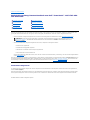 2
2
-
 3
3
-
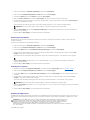 4
4
-
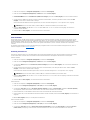 5
5
-
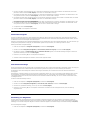 6
6
-
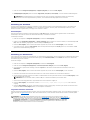 7
7
-
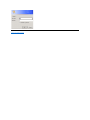 8
8
-
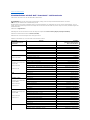 9
9
-
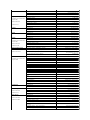 10
10
-
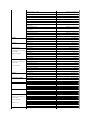 11
11
-
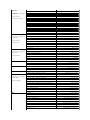 12
12
-
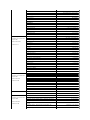 13
13
-
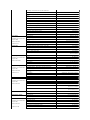 14
14
-
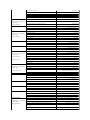 15
15
-
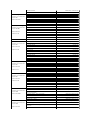 16
16
-
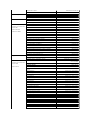 17
17
-
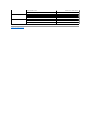 18
18
-
 19
19
-
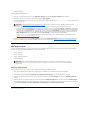 20
20
-
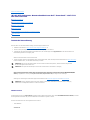 21
21
-
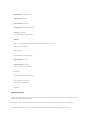 22
22
-
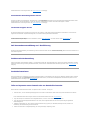 23
23
-
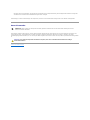 24
24
-
 25
25
-
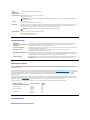 26
26
-
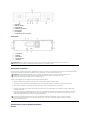 27
27
-
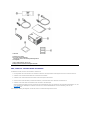 28
28
-
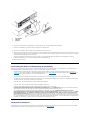 29
29
-
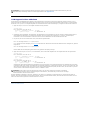 30
30
-
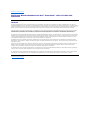 31
31
-
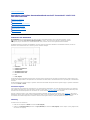 32
32
-
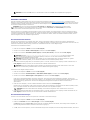 33
33
-
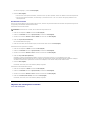 34
34
-
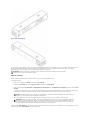 35
35
-
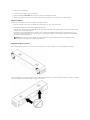 36
36
-
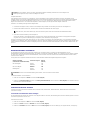 37
37
-
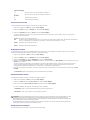 38
38
-
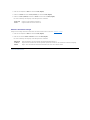 39
39
-
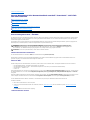 40
40
-
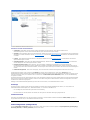 41
41
-
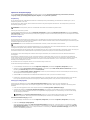 42
42
-
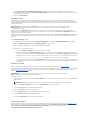 43
43
-
 44
44
-
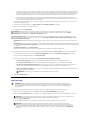 45
45
-
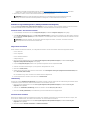 46
46
-
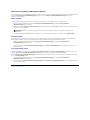 47
47
-
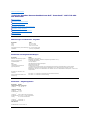 48
48
-
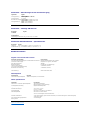 49
49
-
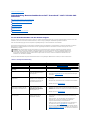 50
50
-
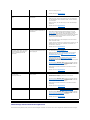 51
51
-
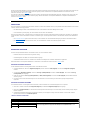 52
52
-
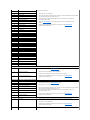 53
53
-
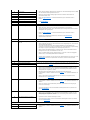 54
54
-
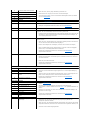 55
55
-
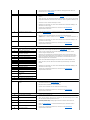 56
56
-
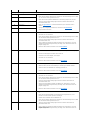 57
57
-
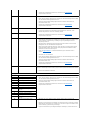 58
58
-
 59
59
-
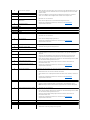 60
60
-
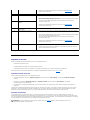 61
61
-
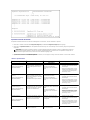 62
62
-
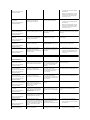 63
63
-
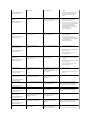 64
64
-
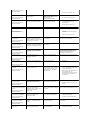 65
65
-
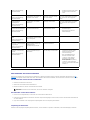 66
66
-
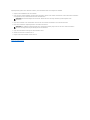 67
67
Verwandte Artikel
-
Dell PowerVault 124T Benutzerhandbuch
-
Dell PowerVault 124T Benutzerhandbuch
-
Dell PowerVault 124T Benutzerhandbuch
-
Dell PowerVault 124T Benutzerhandbuch
-
Dell PowerVault LTO3-060 Benutzerhandbuch
-
Dell PowerVault 124T Benutzerhandbuch
-
Dell PowerVault 124T Benutzerhandbuch
-
Dell PowerVault 124T Benutzerhandbuch
-
Dell PowerVault 124T Benutzerhandbuch
-
Dell PowerVault 122T SDLT 320 (Autoloader) Benutzerhandbuch